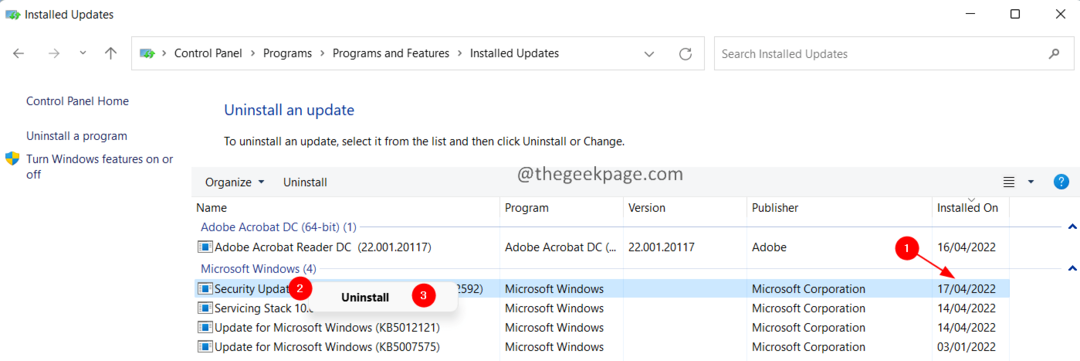اكتشف كل شيء عن Microsoft Vulnerable Driver Blocklist
- تعد ميزة Microsoft Vulnerable Driver Blocklist مهمة من وجهة نظر الأمان.
- تمنع هذه الميزة تشغيل برامج التشغيل الضعيفة التي يمكن أن تنهي العمليات الحرجة على جهاز الكمبيوتر.
- يمكن للمستخدمين بسهولة تعطيل Microsoft Vulnerable Driver Blocklist من أمن Windows أو محرر التسجيل.

Xالتثبيت عن طريق النقر فوق ملف التنزيل
- تنزيل DriverFix (ملف تنزيل تم التحقق منه).
- انقر ابدأ المسح للعثور على جميع السائقين الإشكاليين.
- انقر تحديث برامج التشغيل للحصول على إصدارات جديدة وتجنب أعطال النظام.
- تم تنزيل DriverFix بواسطة 0 القراء هذا الشهر.
Windows هو أحد ملفات أنظمة التشغيل الأكثر شيوعًا هناك وتصدر بانتظام ميزات جديدة لجعلها أكثر أمانًا وسهولة في الاستخدام. لضمان هذا الجانب الأخير ، فإنه يحتوي على قائمة حظر برنامج التشغيل الضعيف لـ Microsoft، وهي ميزة مهمة في Windows.
مع تزايد الجرائم الإلكترونية وهجمات البرامج الضارة ، يقوم كل نظام تشغيل وتطبيق بفرض تغييرات للحفاظ على معايير الأمان والخصوصية من الدرجة الأولى للقضاء على التهديدات في مهدها. قائمة حظر برنامج التشغيل الضعيف لـ Microsoft في Windows 11 والإصدارات السابقة جزء من هذا. هيا نكتشف!
ما هي قائمة حظر برنامج التشغيل الضعيف لـ Microsoft؟
كما يوحي الاسم ، تمنع ميزة الأمان تشغيل برامج التشغيل الضعيفة في Windows. كانت هناك العديد من الحالات التي أنهت فيها برامج التشغيل غير الموقعة عمليات حرجة ، مما أدى إلى اختراق أمان الكمبيوتر الشخصي.
عندما تنهي برامج التشغيل الضعيفة العمليات الأمنية ، يتم ذلك بطريقة مقنعة ، بحيث يبدو كل شيء طبيعيًا للمستخدم ، وأمان Windows المدمج ، وحتى حلول مخصصة لمكافحة الفيروسات من جهات خارجية.
فيما يلي الفوائد الأساسية لـ قائمة حظر برنامج التشغيل الضعيف لـ Microsoft:
- يعزز الأمن: الفكرة الأساسية وراء هذه الميزة هي تعزيز أمان الكمبيوتر الشخصي، وهو يساعد إلى حد كبير ، في ضمان بقاء البيانات المخزنة آمنة.
- يضمن الأداء المتفوق: لا يُقصد من السائقين الضعفاء تقديم الأداء. بل الفكرة هي تحديد نقاط الضعف وتعريض الأمن للخطر. و قائمة حظر برنامج التشغيل الضعيف لـ Microsoft، من خلال القضاء على العملية ، ثم يضمن ذلك لا يزال الأداء من الدرجة الأولى.
- يقلل من حالات الأخطاء: يمكن لبرنامج التشغيل غير الموقَّع ، والذي عادةً ما يكون المستخدم للرسومات أو الأجهزة الحيوية الأخرى ، تشغيل ملف مجموعة واسعة من أخطاء Windows، ومع تمكين الميزة ، يمكنك تقليل هذا.
ستساعدك هذه الفوائد في تحديد ما إذا كنت تريد تشغيل الميزة أو إيقاف تشغيلها. وفي حالة رغبتك في تمكينه ، فإليك جميع الطرق!
كيف يمكنني تعطيل Microsoft Vulnerable Driver Blocklist؟
1. عبر أمن Windows
- يضعط شبابيك + س لفتح ملف يبحث القائمة ، اكتب أمن Windows في حقل النص ، ثم انقر فوق نتيجة البحث ذات الصلة.

- انقر فوق أمان الجهاز.

- ثم انقر فوق تفاصيل العزل الأساسية.

- يمكنك الآن تعطيل أو تمكين قائمة حظر برنامج التشغيل الضعيف لـ Microsoft باستخدام زر التبديل.

- بمجرد الانتهاء من ذلك ، أعد تشغيل الكمبيوتر لتصبح التغييرات سارية المفعول.
نصيحة الخبراء:
برعاية
تعد برامج التشغيل القديمة السبب الرئيسي للأخطاء ومشكلات النظام. إذا كانت بعض ملفاتك مفقودة أو معطلة ، فإن الحل التلقائي مثل دريفكس يمكنه حل هذه المشكلات ببضع نقرات فقط. كما أنه خفيف الوزن على نظامك!
تذكر أنه يتم تمكين الميزة افتراضيًا في Windows 11 ، ويمكنك تعطيلها بسهولة قائمة حظر برنامج التشغيل الضعيف لـ Microsoft من أمن Windows.
2. من محرر التسجيل
- يضعط شبابيك + ص لفتح يجري، يكتب رجديت في حقل النص ، ثم اضغط على يدخل.

- انقر نعم في ال UAC اِسْتَدْعَى.
- الصق المسار التالي في شريط العنوان ثم اضغط يدخل:
HKEY_LOCAL_MACHINE \ SYSTEM \ CurrentControlSet \ Control \ CI \ Config
- الآن ، انقر نقرًا مزدوجًا فوق ملف سائق ضعيف DWORD.

- أدخل القيمة المطلوبة لتمكين الميزة أو تعطيلها:
- بيانات القيمة = 1 (تمكين)
- بيانات القيمة = 0 (تعطيل)
- ثم اضغط نعم لحفظ التغييرات.

- في حالة عدم العثور على DWORD ، انقر بزر الماوس الأيمن على الجزء الفارغ ، وحرك المؤشر فوقها جديد، يختار قيمة DWORD (32 بت)، أطلق عليه اسما سائق ضعيف، ثم قم بإجراء التغييرات المطلوبة.

ال قائمة حظر برنامج التشغيل الضعيف لـ Microsoft تعمل طريقة regedit (محرر التسجيل) عندما تكون الميزة غير نشطة أو غير متوفرة في أمن Windows. باستخدام "السجل" ، يمكنك إعادة تكوين الإعدادات التي لا تتوفر غالبًا بشكل مباشر. لكن كن حذرًا لأن أي خطأ طفيف قد يؤثر على نظام التشغيل.
- إليك كيفية استرداد مفتاح BitLocker الخاص بك من OneDrive
- هل إصدار ISO محدث لنظام التشغيل Windows 11 قريبًا؟
لماذا تم تعطيل قائمة حظر برنامج التشغيل الضعيف لـ Microsoft؟
قد تجد في كثير من الأحيان الميزة غير متوفرة. ويرجع ذلك أساسًا إلى إعدادات النظام التي تمت تهيئتها بشكل غير صحيح أو خطأ في نظام التشغيل. في Windows 11 ، أبلغ العديد من المستخدمين عن تنبيه أمان في علبة النظام يبرز ذلك قائمة حظر برنامج التشغيل الضعيف لـ Microsoft تم تعطيله. لكن الميزة كانت رمادية اللون.
عند مواجهة المشكلة ، فإن الحل الأمثل هو قم بإيقاف تشغيل سلامة الذاكرة، ثم قم بتعطيل Smart App Control ، أو قم بالتبديل من وضع Windows S.. وبعد أن تنتهي ، فإن ملف قائمة حظر برنامج التشغيل الضعيف لـ Microsoft التبديل سيكون متاحًا.
هذا كل ما يجب معرفته. لأولئك الذين يتساءلون عما إذا كان سيتم تمكين الميزة ، نوصيك بالقيام بذلك للحصول على تجربة أكثر أمانًا وخالية من الأخطاء. ما لم تكن تخطط عن عمد لتشغيل برامج تشغيل ضعيفة ، ربما للاختبار.
قبل أن تغادر ، تحقق إذا كان أمن Windows جيدًا بما فيه الكفاية أو ما إذا كنت بحاجة إلى آخر مضاد فيروسات موثوق.
لأية استفسارات أو لمشاركة أفكارك حول الميزة ، اترك تعليقًا أدناه.
هل ما زلت تواجه مشكلات؟ قم بإصلاحها باستخدام هذه الأداة:
برعاية
يمكن حل بعض المشكلات المتعلقة ببرنامج التشغيل بشكل أسرع باستخدام أداة مخصصة. إذا كنت لا تزال تواجه مشكلات مع برامج التشغيل الخاصة بك ، فما عليك سوى تنزيلها دريفكس والحصول عليه وتشغيله ببضع نقرات. بعد ذلك ، دعها تتولى وتصلح جميع أخطائك في لمح البصر!